РАБОТА СО СМЕТНЫМИ ДАННЫМИ В МОДУЛЕ COST-R
Для перехода в COST-R необходимо выбрать узел типа «Проект», «График» или «Версия» (1) в структуре проектов предприятия. Затем перейти во вкладку «COST-R» (2) и выбрать вкладку «Файлы смет» (3). Для импорта файлов смет необходимо нажать на кнопку «Файлы смет» (4).
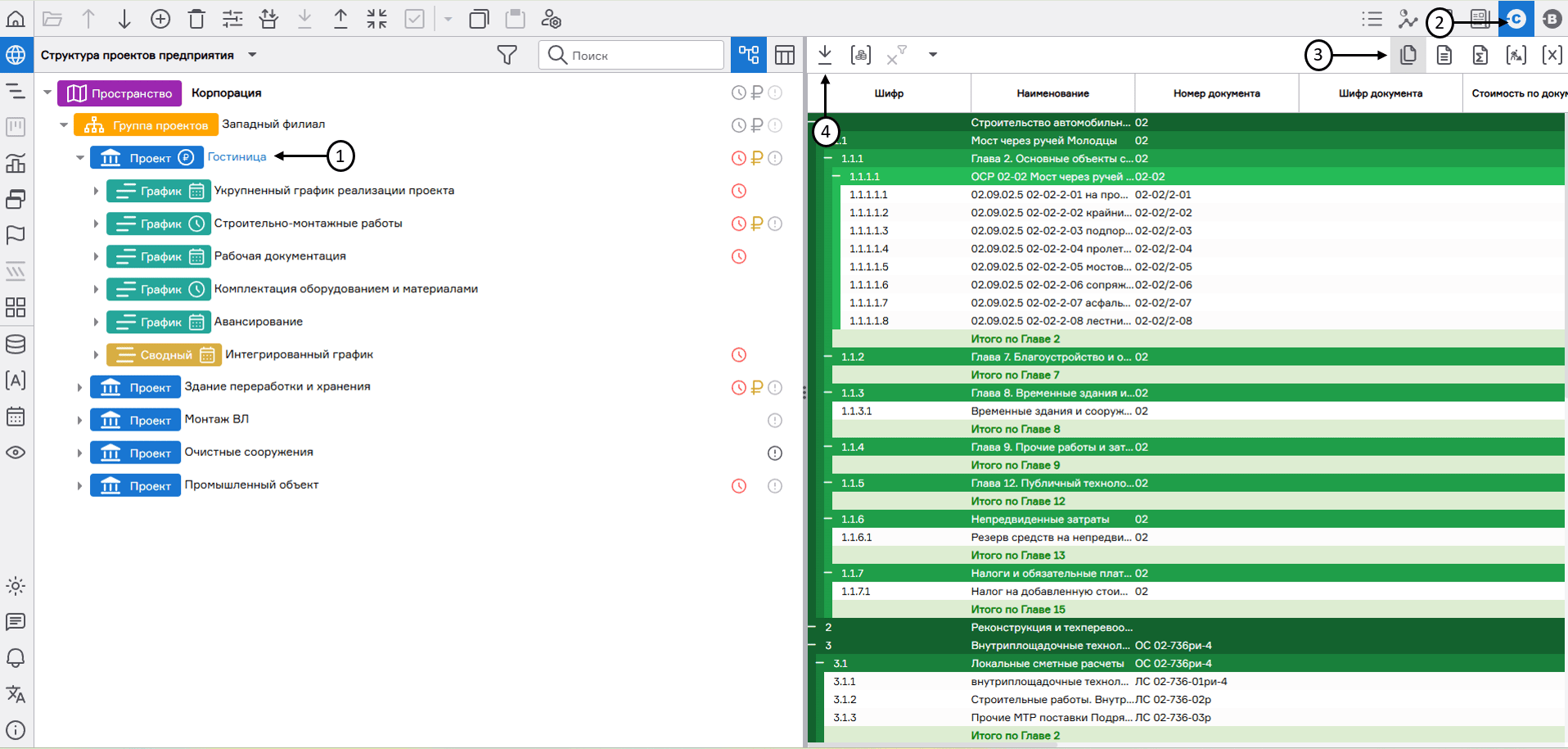 Файлы смет
Файлы смет
В открывшемся окне «Управление исходными данными» необходимо нажать на кнопку «Загрузить» (1), выбрать файлы формата xml / kenml / gsfx для загрузки и нажать на «Закрыть». Единовременное максимальное количество загружаемых файлов не должно превышать 50 штук. Удаление исходных данных осуществляется нажатием на кнопку «Удалить» (2) после выбора соответствующего файла.
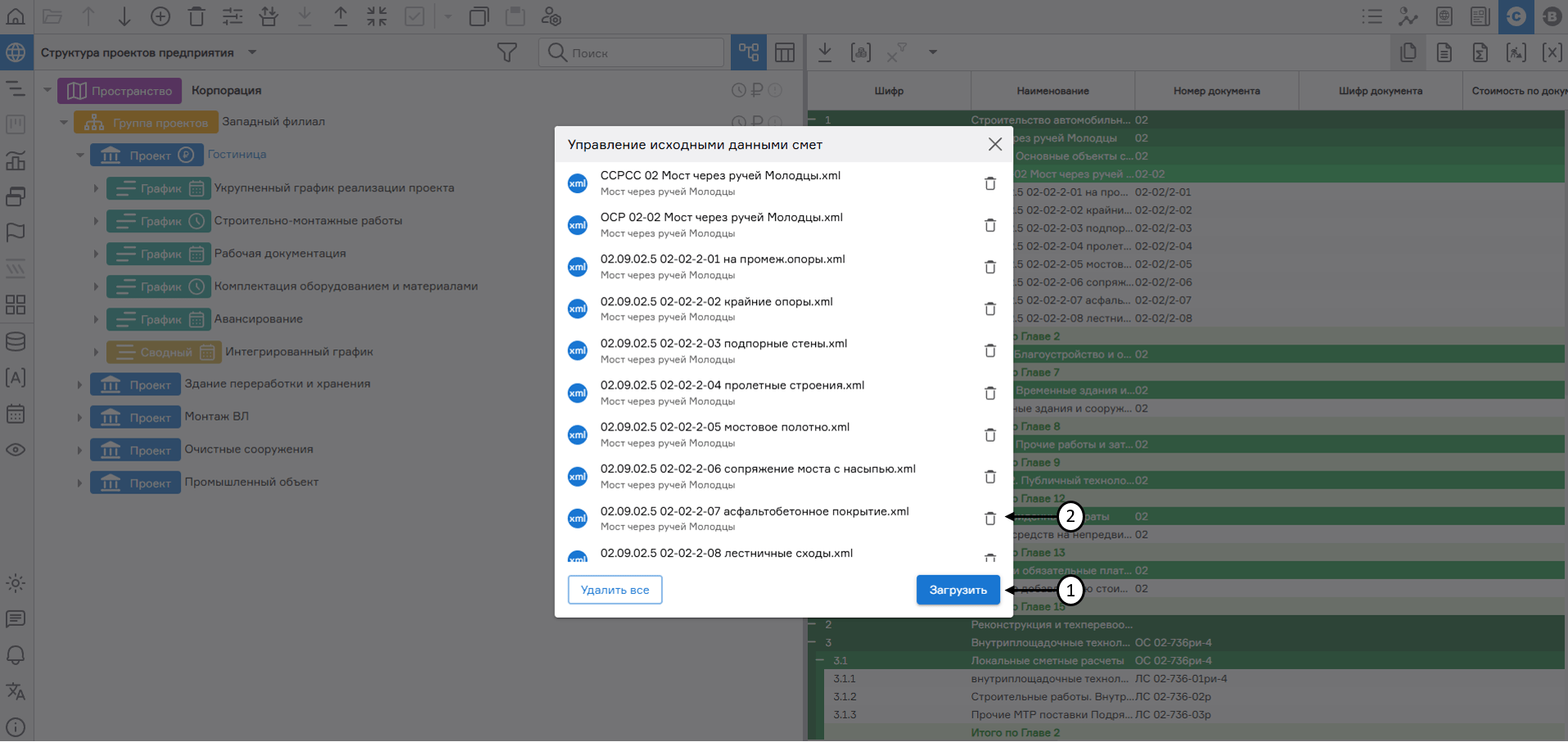 Управление исходными данными
Управление исходными данными
Если при загрузке смет в COST-R не были импортированы файлы ОСР и/или ЛСР, на которые ссылаются загруженные файлы, то в таблице «Файлы смет» появится предупреждающий знак (1).
Загруженные сметы можно отфильтровать по любому из атрибутов или набору атрибутов, нажав правой кнопкой мыши на их наименования и выбрав необходимые условия (2). Сбросить все фильтры одновременно можно кнопкой (3).
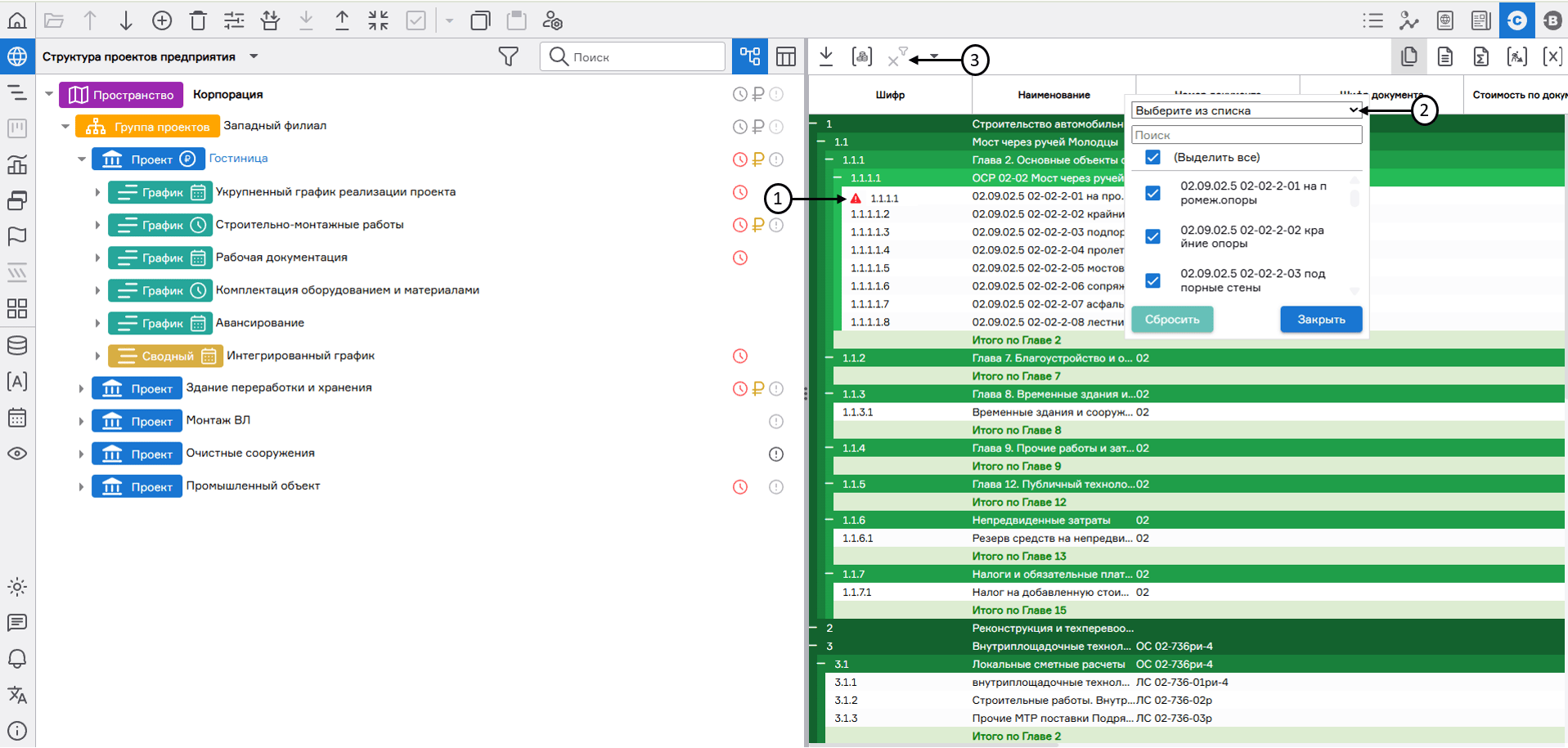 Работа со строками загруженных документов
Работа со строками загруженных документов
В настройках узла «Проект» можно выбрать вид отображения локально-сметных расчетов: в базисных или текущих ценах (1). После изменения вида, изменения нужно сохранить (2).
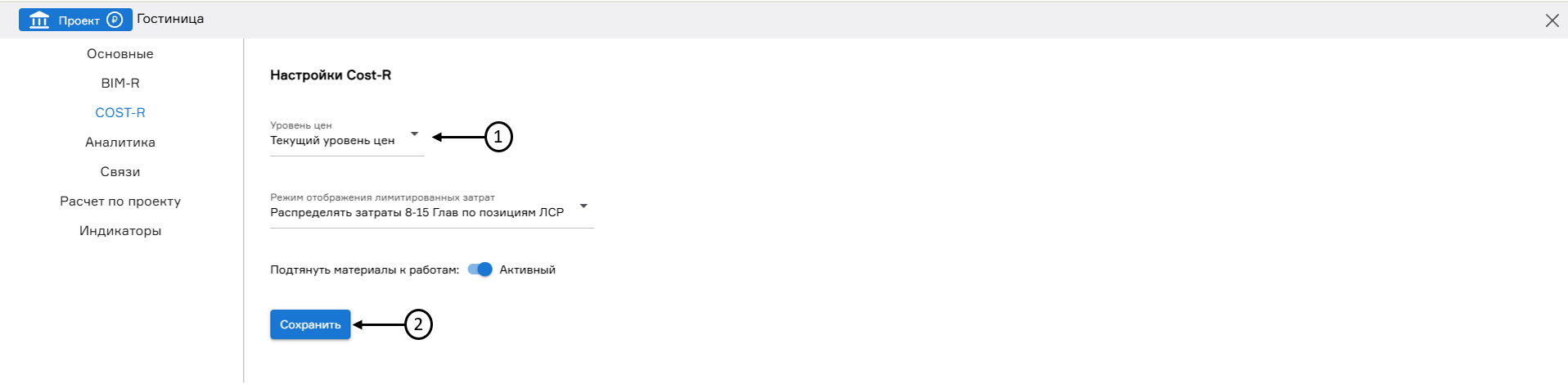 Выбор уровня цен
Выбор уровня цен
Если загруженные в проект сметы составлены базисно-индексным методом, то COST-R показывает тот уровень цен, который указан в настройках Проекта (при наличии в загруженных файлах соответствующих индексов пересчета). Если загруженные сметы составлены ресурсным методом, то в COST-R они будут отображаться только в текущем уровне цен. По умолчанию загруженные сметы отображаются в текущих ценах.
Если сметы указаны в текущих ценах, то в «Структуре проектов предприятия» у проекта и в «Оконном интерфейсе проекта» отображается значок рубля (1). Если сметы указаны в базисных ценах – отображается значок рубля в домике (2).
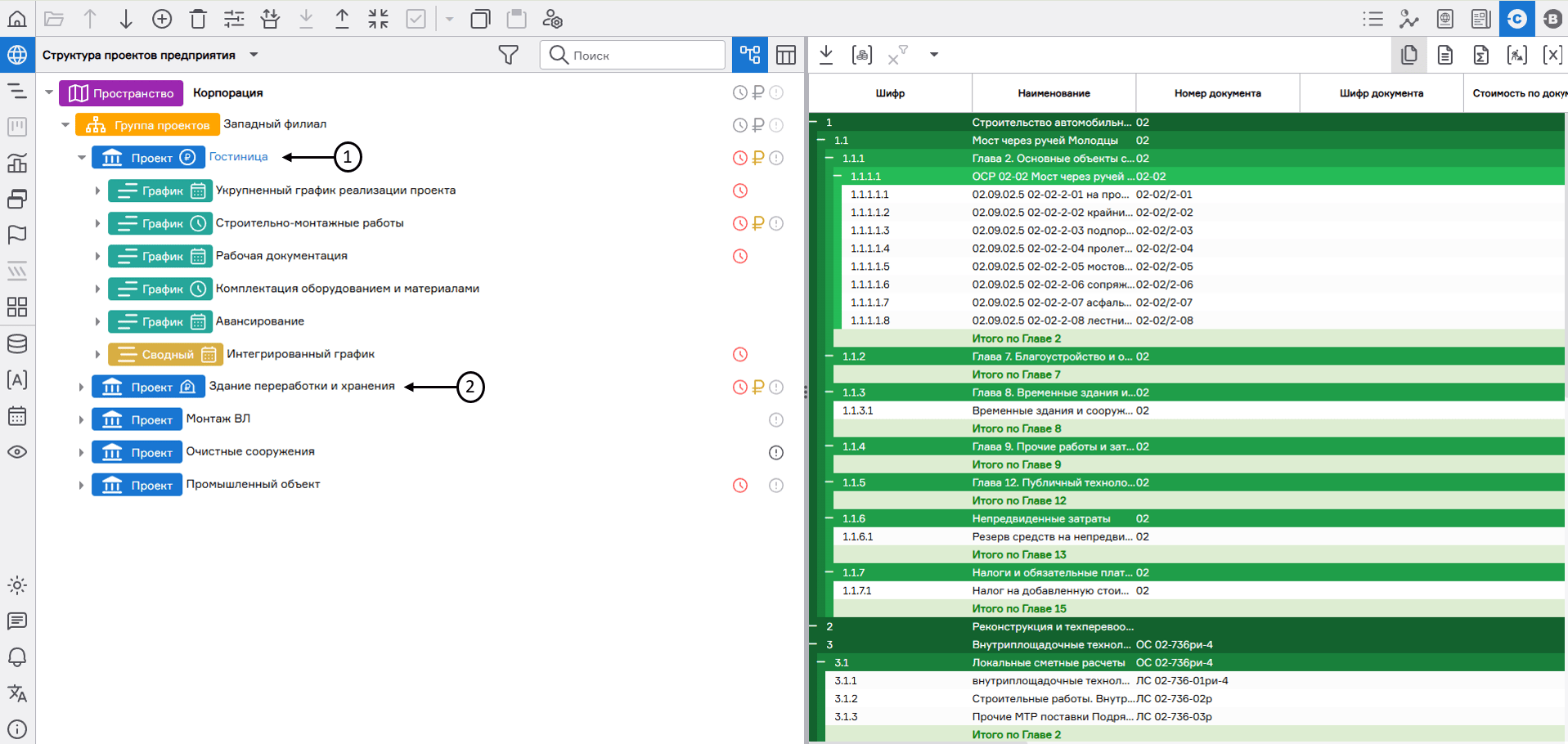 Уровни цен
Уровни цен
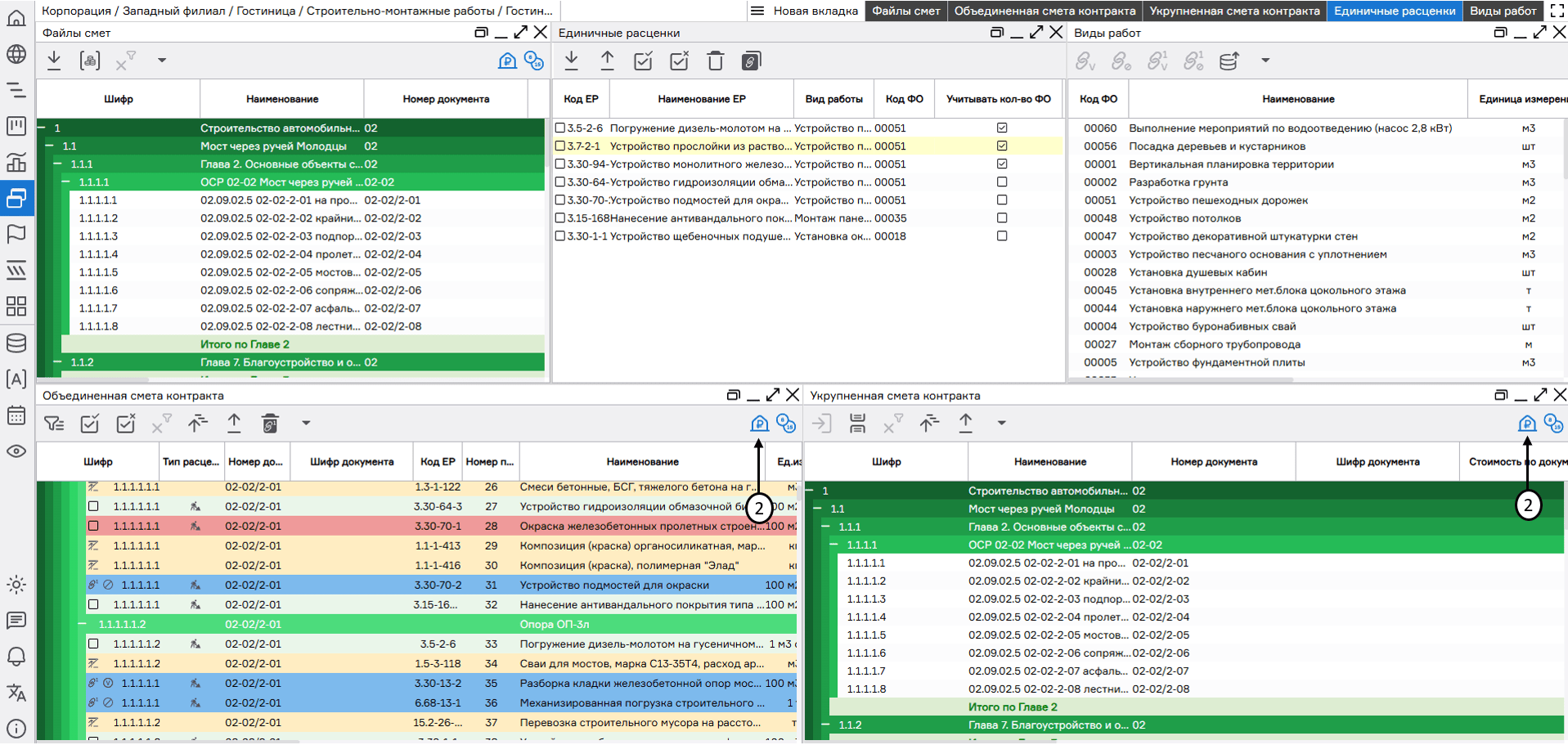 Отображение текущего/базисного уровня цен в оконном интерфейсе
Отображение текущего/базисного уровня цен в оконном интерфейсе
Также в настройке узла «Проект» можно включить режим учета Затрат (1): «Распределять затраты 8-15 Глав по позициям ЛСР» или «Выводить затраты 8-15 Глав строками в структуре ССР».
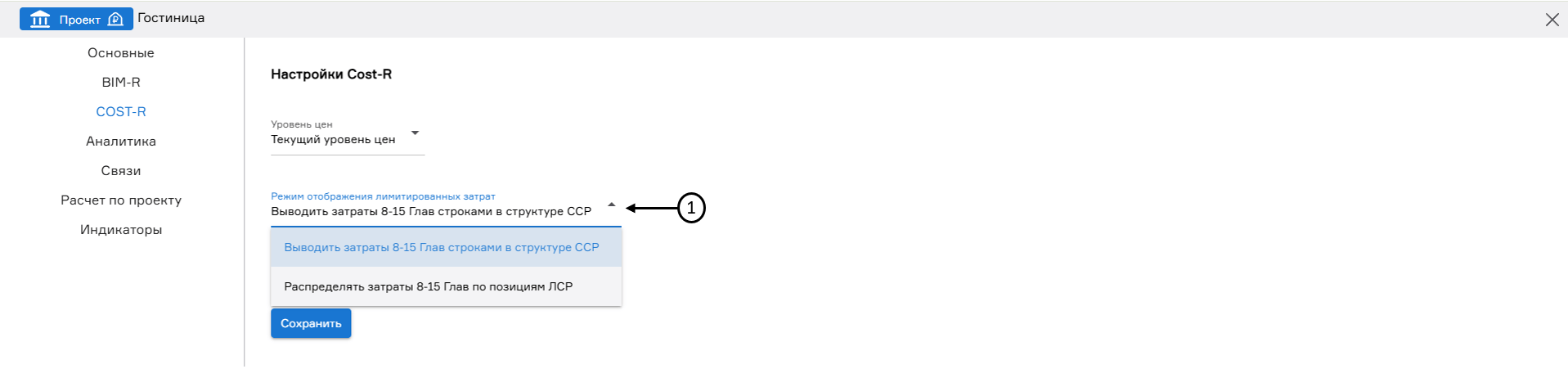 Выбор режима отображения лимитированных затрат
Выбор режима отображения лимитированных затрат
Если выбран режим учета Затрат «Распределять затраты 8-15 Глав по позициям ЛСР» в настройках, то стоимость затрат, указанных в главах 8-15 документа ССР, распределяется в соответствии с формулами по соответствующим позициям-ЛСР. В раздел Файлы смет, ОСК и УСК добавляются колонки «Стоимость с учетом затрат 8-12 Глав» и «Стоимость с учетом затрат 13-15 Глав», в которых выводится стоимость по позиции ЛСР с учетом начисленных коэффициентов COST-R, на которую добавляются затраты из 8-12 и 13-15 глав соответственно.
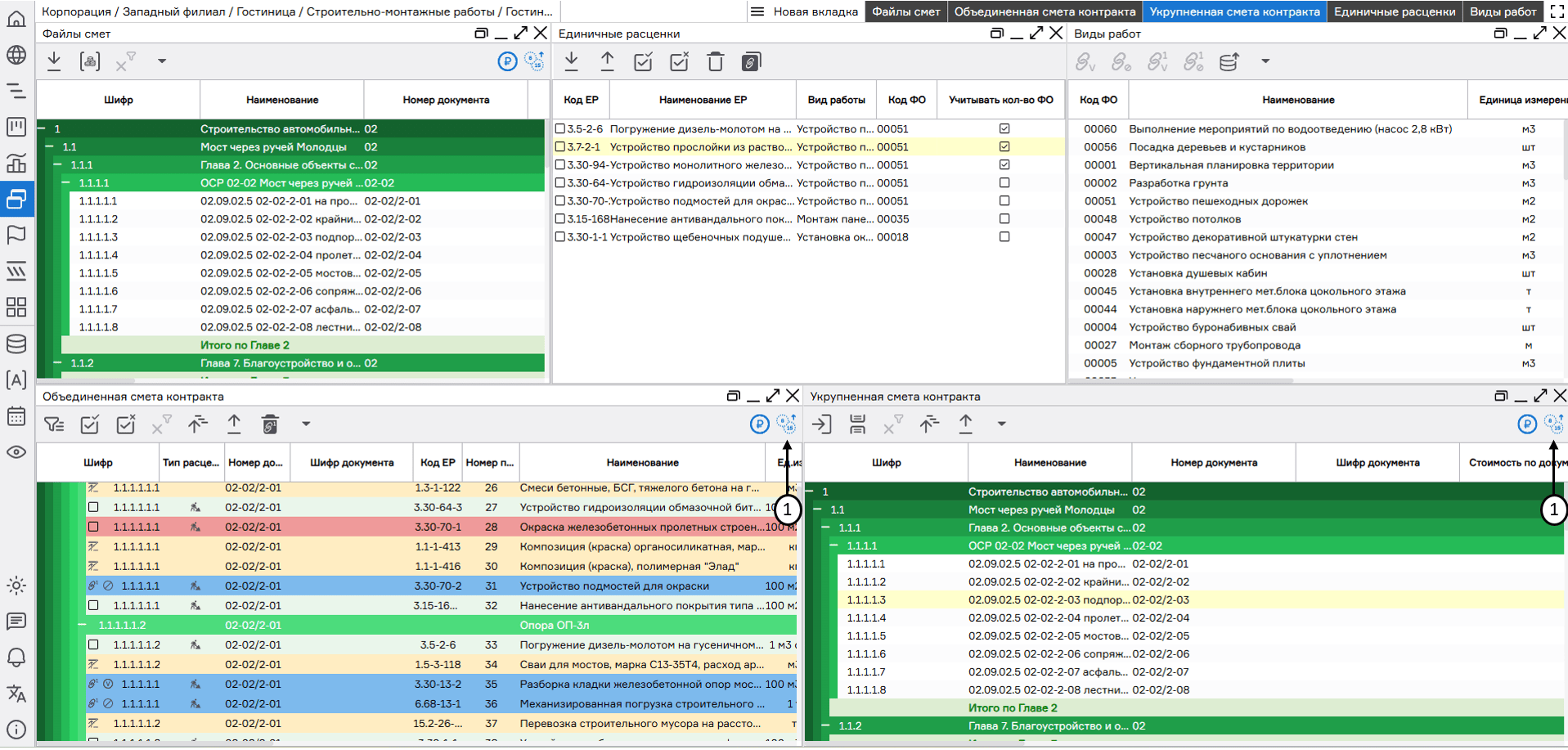 Отображение режима «Распределять затраты 8-15 Глав по позициям ЛСР»
Отображение режима «Распределять затраты 8-15 Глав по позициям ЛСР»
Если выбран режим «Выводить затраты 8-15 Глав строками в структуре ССР», то колонки «Стоимость с учетом затрат 8-12 Глав» и «Стоимость с учетом затрат 13-15 Глав» не добавляются. Стоимость затрат по 8-15 главам отображается на соответствующих узлах структуры ССР в колонке «Стоимость».
При выборе «Распределять затраты 8-15 Глав по позициям ЛСР» выводится индикатор режима в правом верхнем углу ОСК и УСК (1). Если выбран режим «Выводить затраты 8-15 Глав строками в структуре ССР», то значок другой (2).
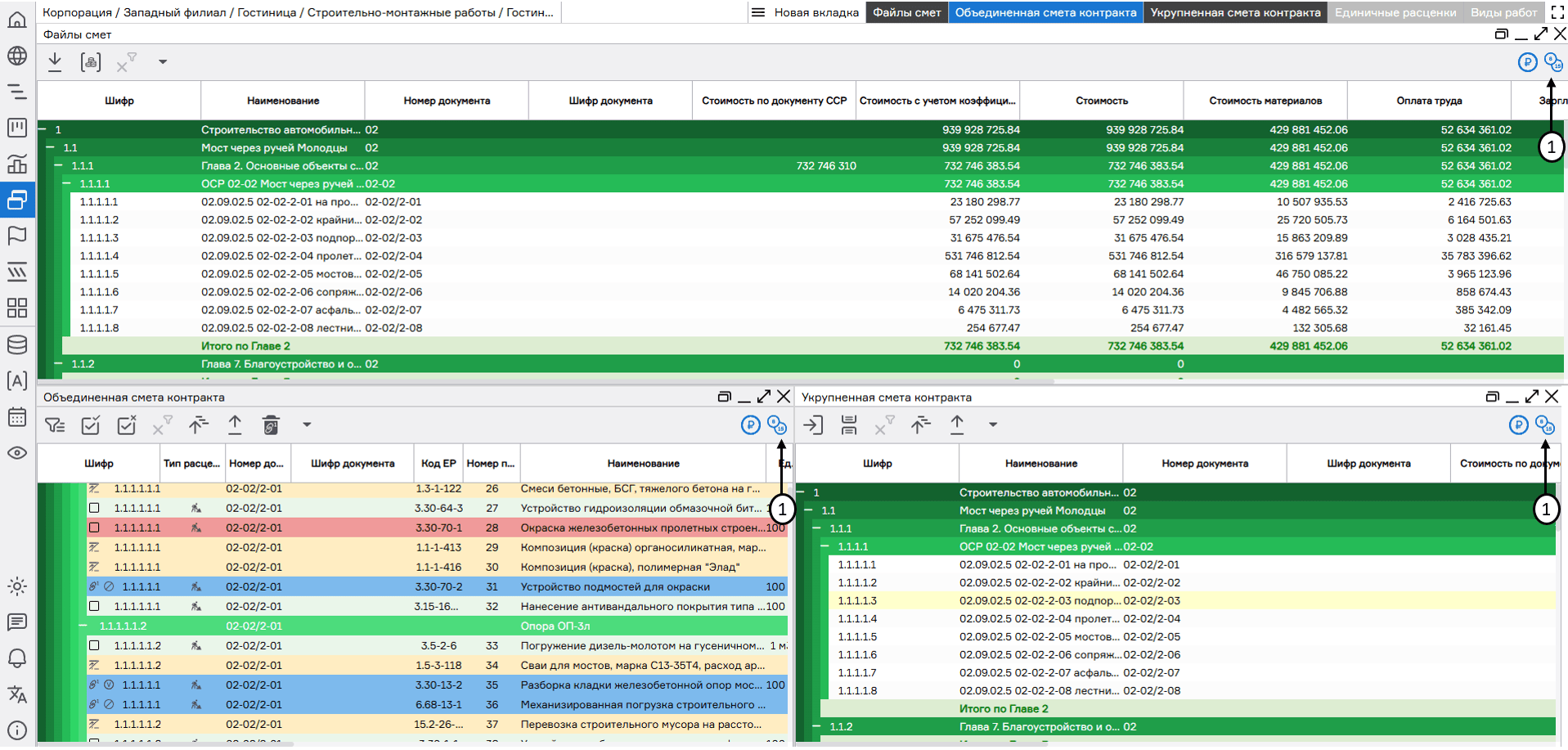 Отображение режима «Выводить затраты 8-15 Глав строками в структуре ССР»
Отображение режима «Выводить затраты 8-15 Глав строками в структуре ССР»
Структура отображения смет строится в зависимости от загруженных смет. Сметные расчеты разделяют на следующие виды:
- ССР – сводный сметный расчет;
- ОСР – объектный сметный расчет;
- ЛСР – локальный сметный расчет;
- ЛС – локальная смета.
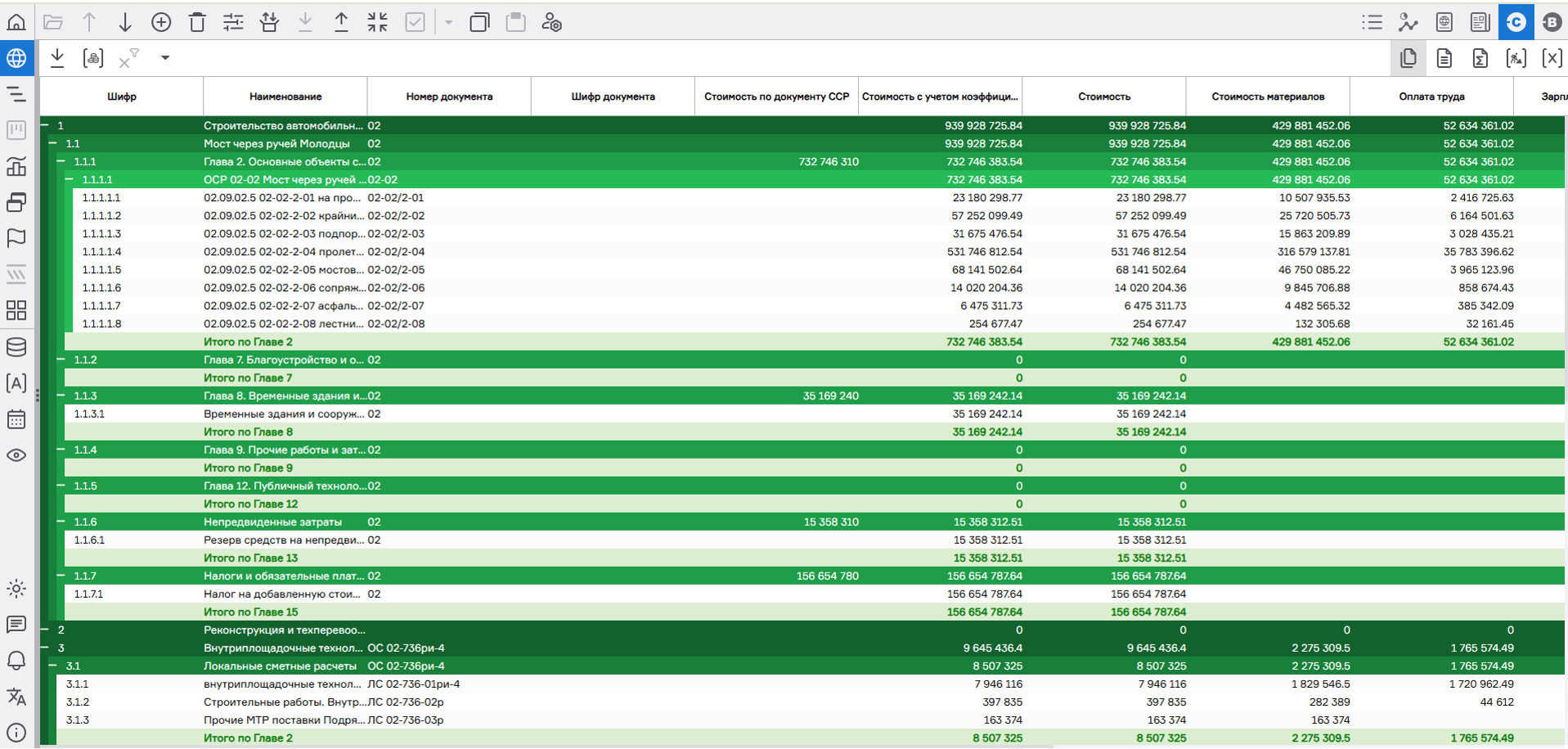 Пример структуры смет
Пример структуры смет
В настройках файлов смет есть возможность присвоения различных поправочных коэффициентов стоимости. По ним будет корректироваться сметная стоимость загруженных смет. Коэффициенты можно назначить на строки ЛСР по принадлежности их к статьям затрат: Строительные, Монтажные, Оборудование и Прочие. Вызов меню настройки коэффициентов по стоимости осуществляется нажатием кнопки «Добавочные коэффициенты» (1).
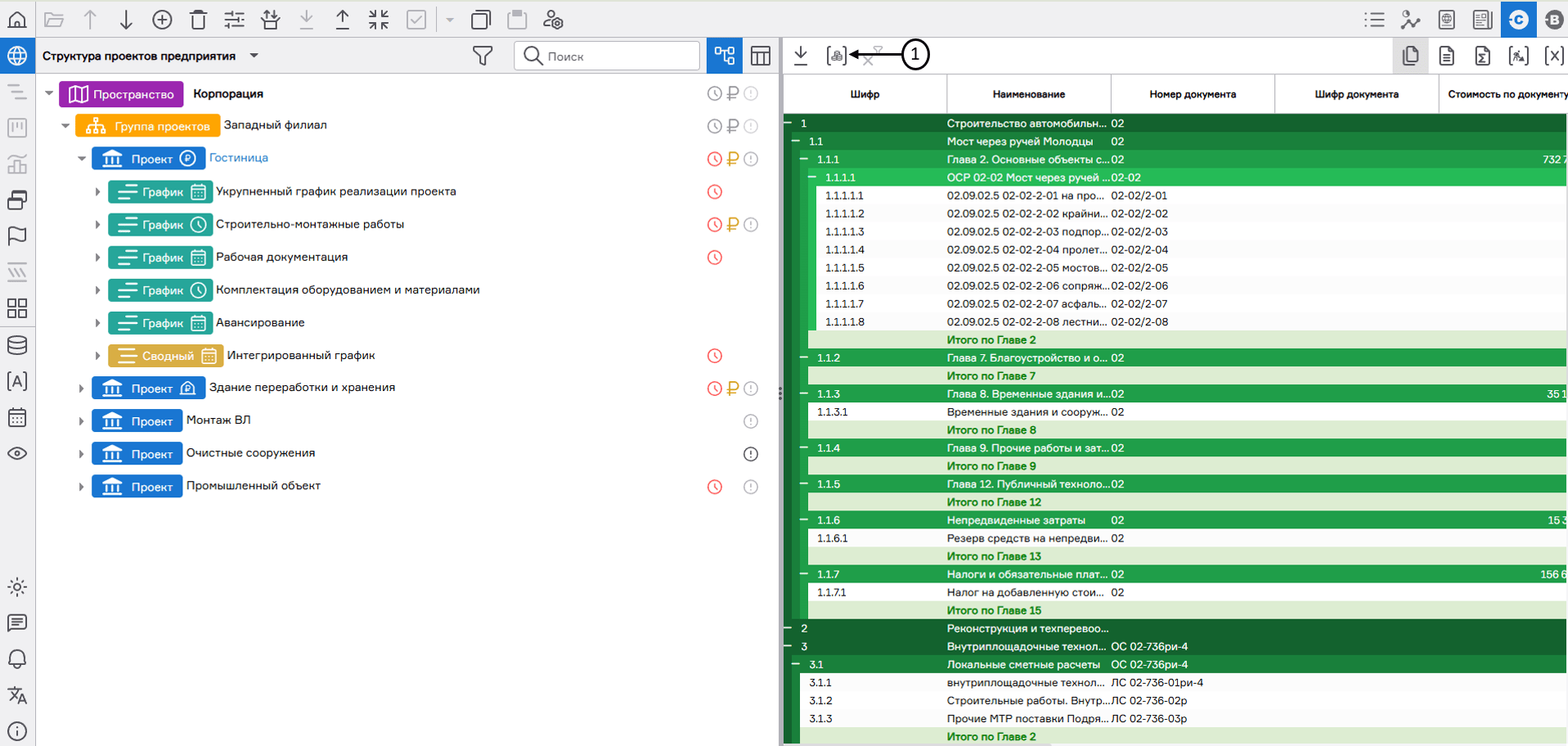 Добавочные коэффициенты
Добавочные коэффициенты
Чтобы создать коэффициент, необходимо нажать кнопку «Добавить добавочный коэффициент» (1), в открывшемся окне выбрать, для каких строк ЛСР применять добавленный коэффициент (2): «С» – строительные работы, «М» – монтажные работы, «О» – оборудование, «П» – прочие, «Г» - горные работы. Также можно выбрать тип «Общие», тогда коэффициент назначается на ЛСР целиком. После выбора типа нужно дать название коэффициенту (3), задать значение (4) и сохранить изменения.
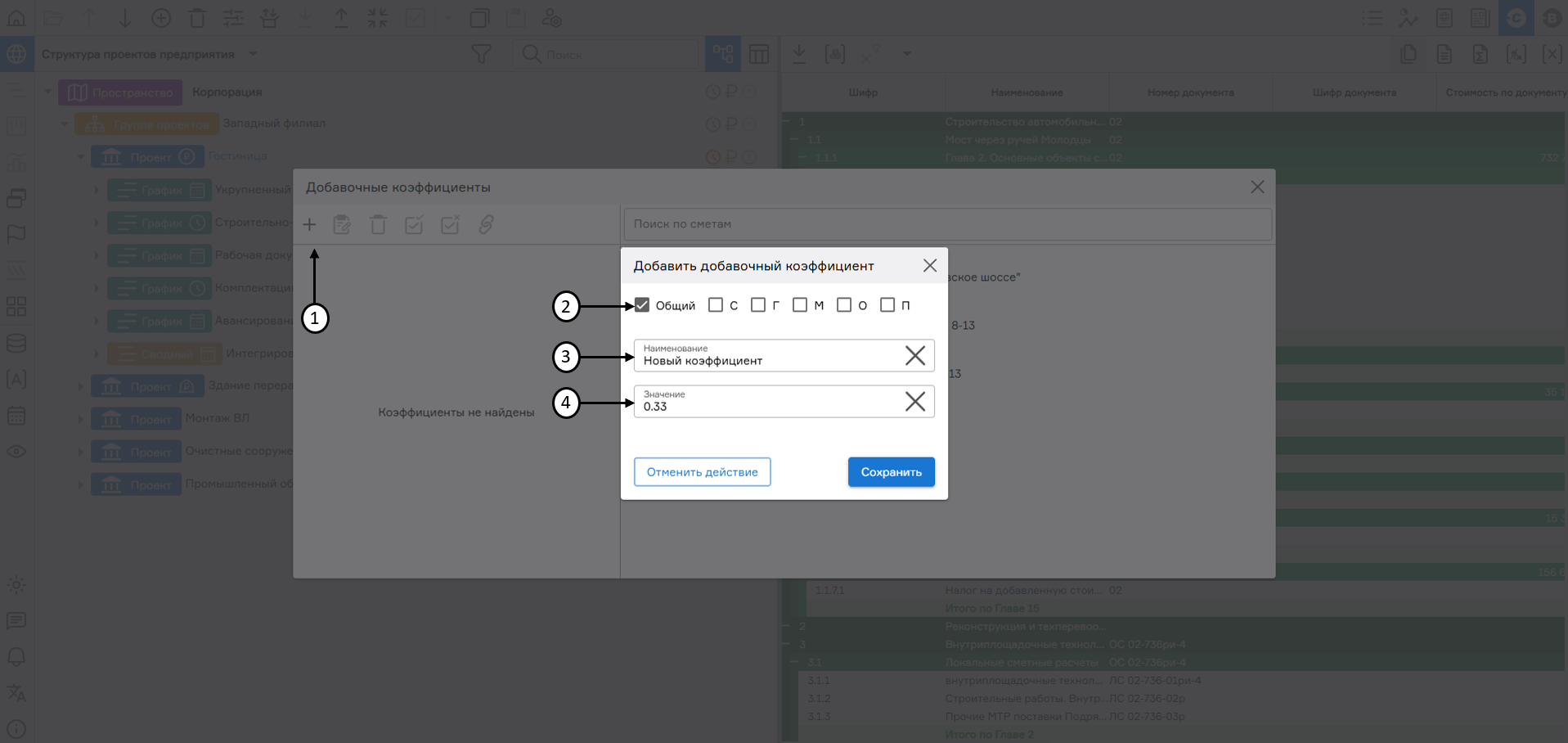 Добавление нового коэффициента
Добавление нового коэффициента
Для назначения коэффициента на сметы необходимо выбрать коэффициент, затем проставить чекбоксы у тех смет, к которым требуется применить настроенный коэффициент и нажать на «Назначить выбранные сметы на коэффициент». Назначенные коэффициенты применяются к строкам ЛСР с выбранными пользователем статьями затрат, либо к общей стоимости ЛСР.
При необходимости быстро снять (1) или установить (2) чекбоксы в сметах можно нажать левой кнопкой мыши на соответствующие кнопки.
Внимание: Привязка и расчет коэффициента на смете производится только после нажатия кнопки «Назначить выбранные сметы на коэффициент» (3).
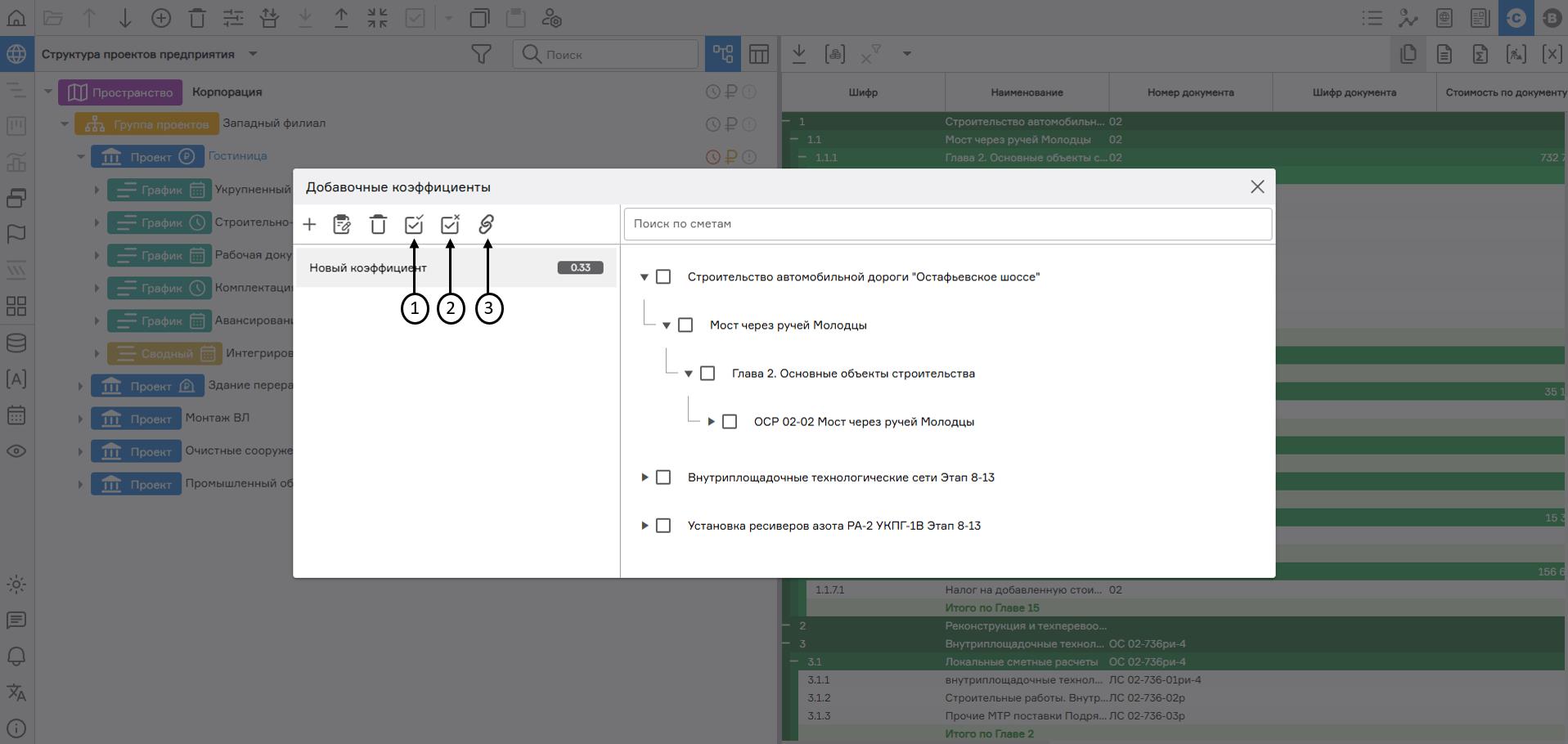 Настройка и расчет коэффициентов
Настройка и расчет коэффициентов
Для внесения изменений в коэффициент необходимо выбрать коэффициент и нажать на «Редактировать коэффициент» (1). Чтобы новое значение применилось к ЛСР, необходимо назначить данный коэффициент ещё раз. Для удаления коэффициента достаточно выделить требуемый коэффициент и нажать кнопку «Удалить» (2).
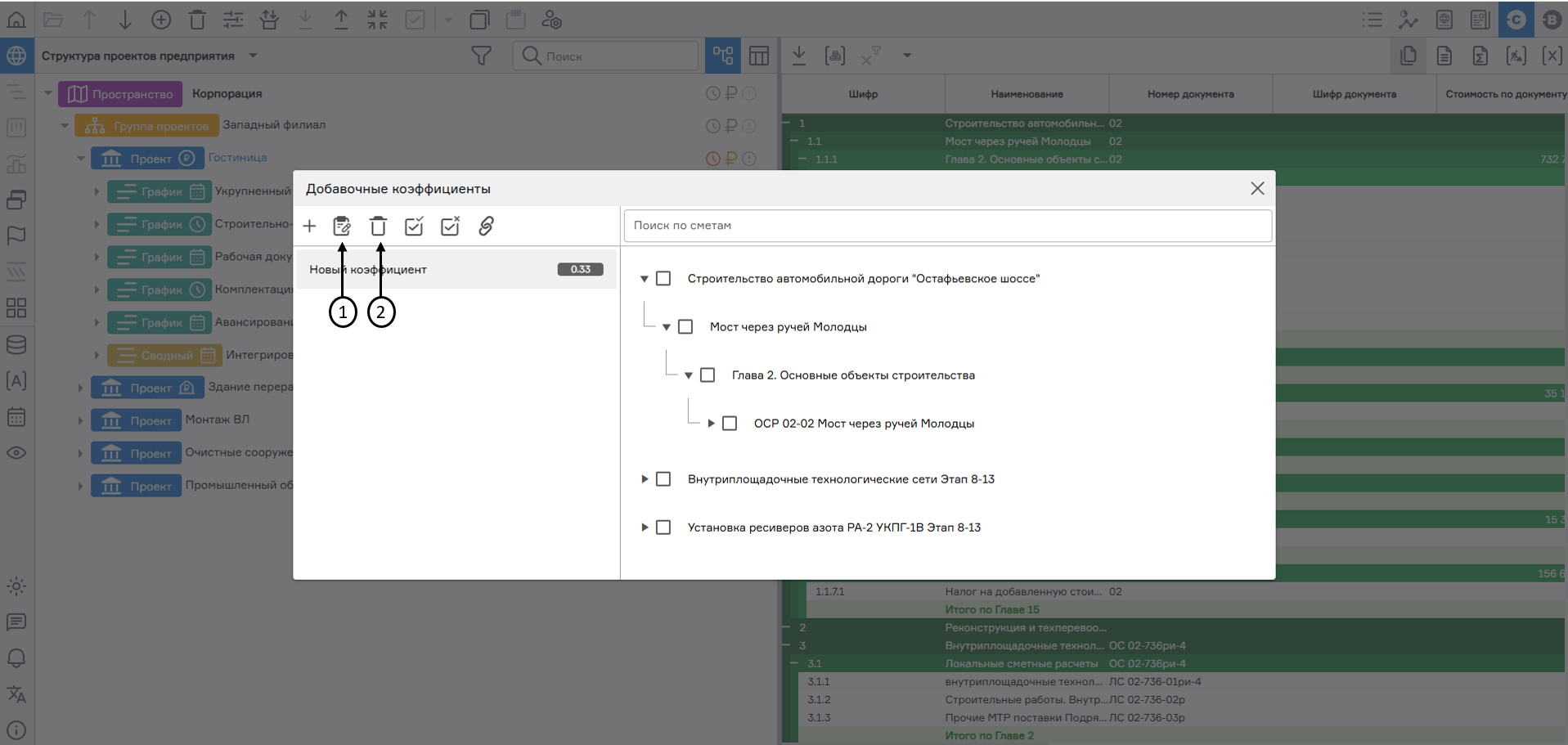 Редактирование коэффициентов
Редактирование коэффициентов
Стоимость по позиции ЛСР с учетом назначенных коэффициентов отображается в колонке «Стоимость с учетом коэффициента».